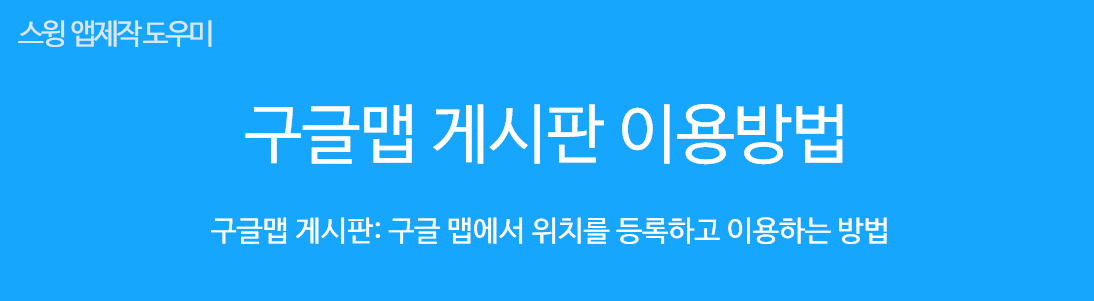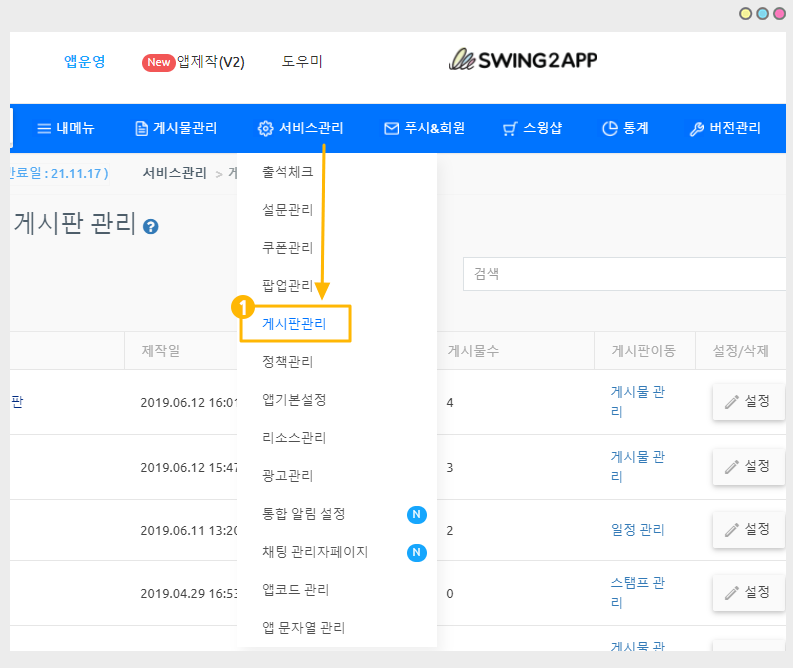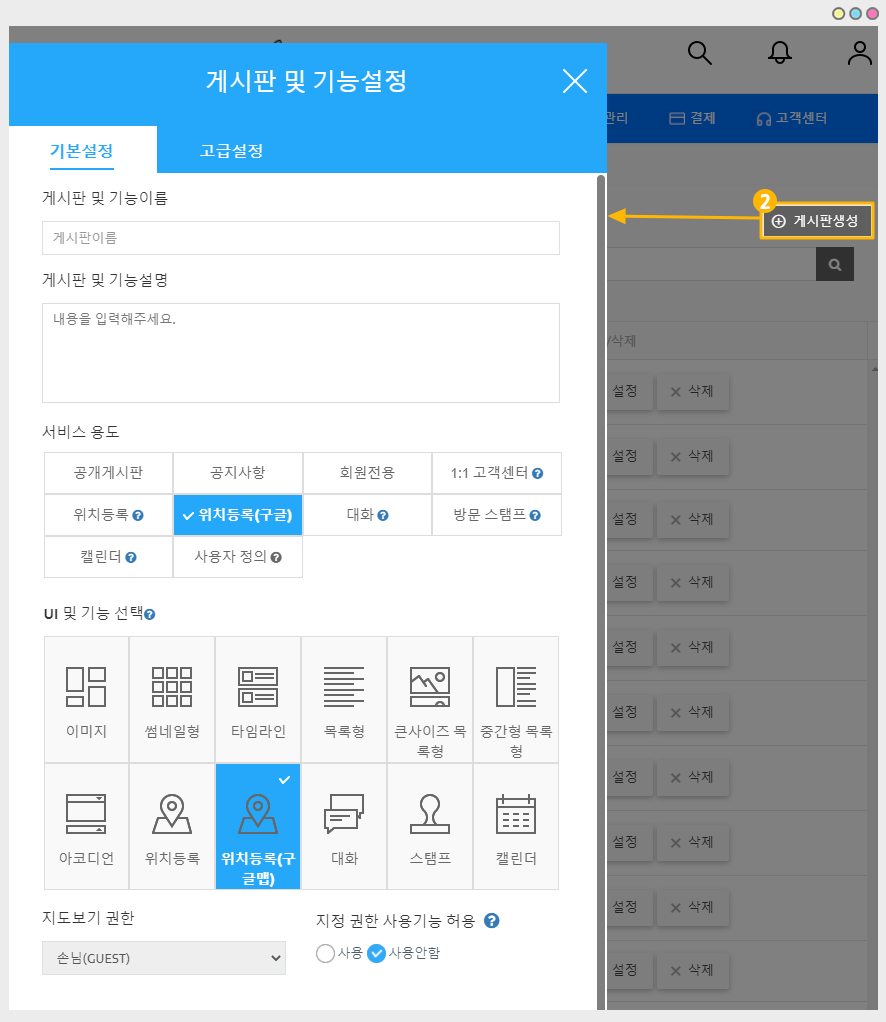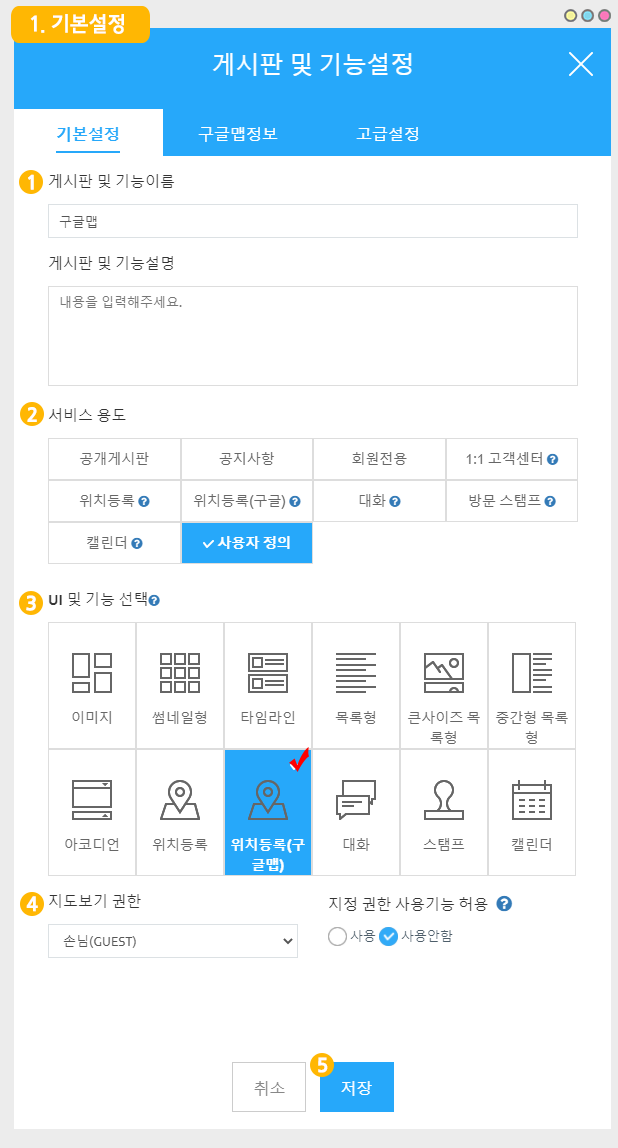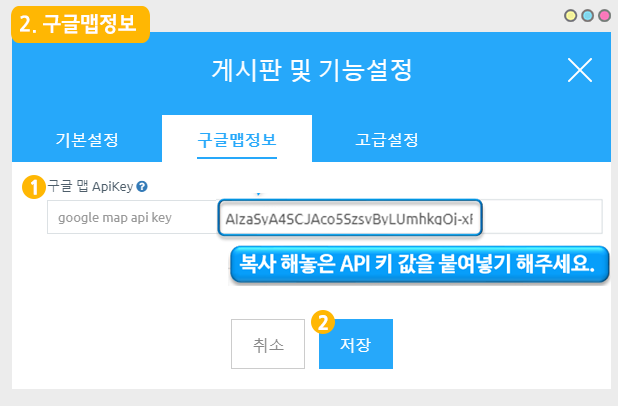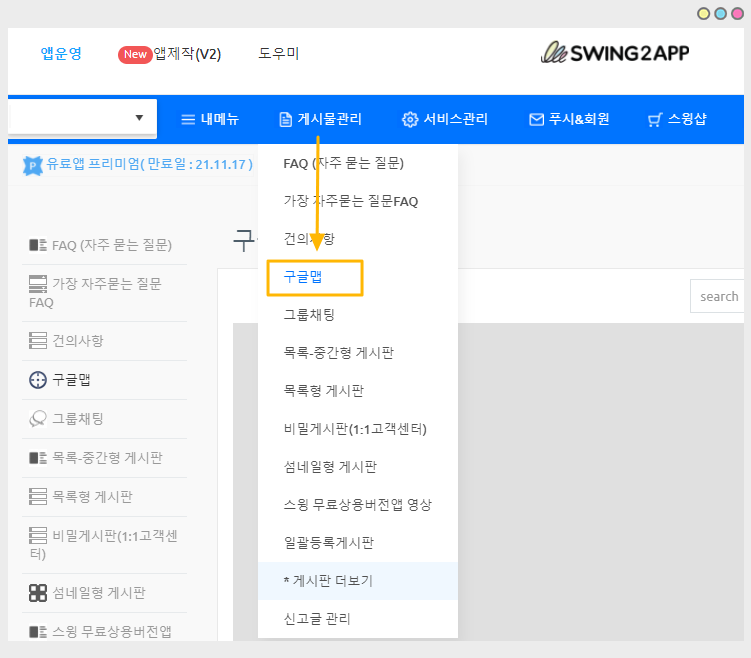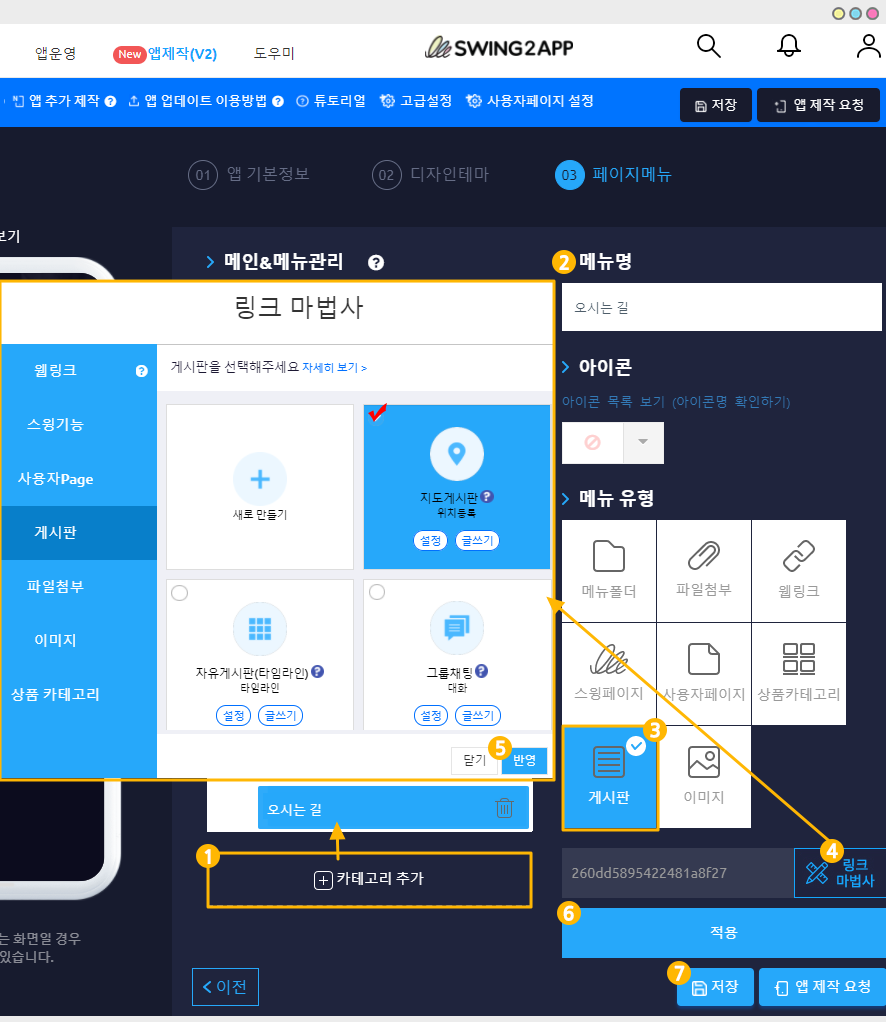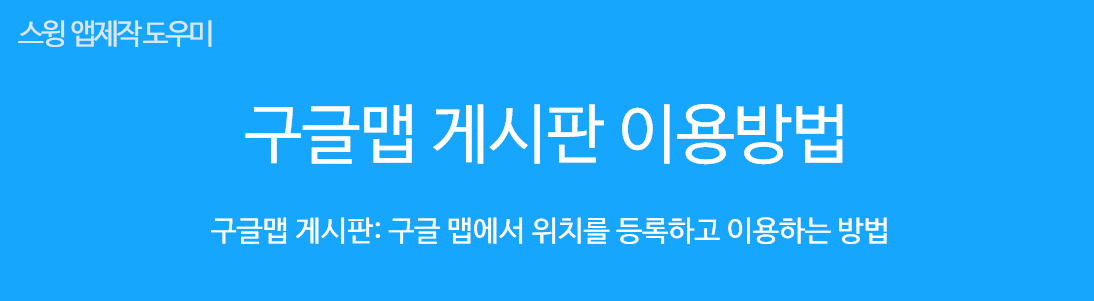
구글맵 게시판 이용방법
다음 지도를 연동해서 사용하는 일반 위치등록 게시판외에, 구글 맵을 이용한 위치등록 게시판 이용방법을 알려드립니다.
*구글맵의 경우 별도 구글맵 플랫폼에서 신청을 한 뒤 이용해주셔야 합니다.
1. 구글맵은 무료로 이용할 수 있는 서비스가 아니라, 구글 자체 플랫폼에서 유료로 제공을 하고 있는 서비스에요.
2. 사용자분들이 만든앱에 구글지도를 연동하기 위해서는 구글맵 플랫폼 사이트에서 가입을 하신 뒤에 API 라는 키 값을 발급받아야 합니다.
(해당 API키 값을, 스윙 구글맵 게시판에 입력하여 연동을 시키는 것이죠.)
그래야만 사용자분들이 구글맵을 정상적으로 이용할 수 있어요.
3.구글맵은 유료서비스이기 때문에 구글맵 플랫폼에 요금을 납부하셔야 합니다.
*종량요금제이며, 이용한만큼의 비용만 청구가 되는 시스템입니다.
구글맵 API키를 발급 받는 방법은 아래 매뉴얼을 확인해주세요!
☞ [구글맵 API키 발급 방법 보러가기]
STEP.1 구글맵 게시판 만들기
구글맵(구글지도)는 게시판에서 제공하는 기능이에요.
따라서 게시판관리에서 먼저 구글맵 게시판을 만들어야 합니다~!
앱운영 페이지 → 서비스관리 → 게시판 관리 메뉴로 이동합니다.
[게시판 생성] 버튼을 선택하면 게시판 및 기능 설정 창이 뜹니다.

1. 게시판 기능 설정 – 기본설정
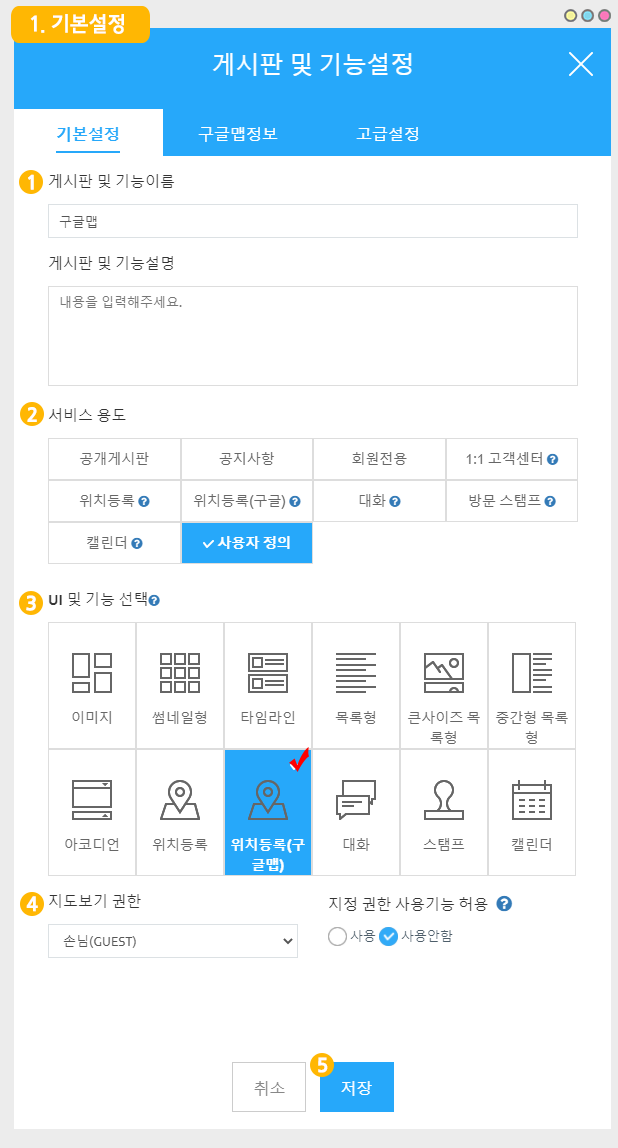
1)게시판 및 기능 이름 : 게시판 이름을 작성합니다.
2)서비스 용도: 사용자 정의 선택
3) UI 및 기능 선택: 위치등록(구글맵)을 선택합니다.
4) 그외 지도보기 권한, 지정권한 사용기능 옵션 사항을 확인하여 체크해주세요.
5)모든 내용 입력이 완료되면 [저장하기]버튼을 눌러주세요.
+지도게시판은 기능설명 문구는 입력하지 않습니다.
+’사용자 정의’를 선택해야 고정된 회색 영역이 풀리면서 지도보기 권한 등 옵션을 선택할 수 있습니다. *따라서 서비스용도는 반드시 ‘사용자 정의’를 선택해주세요
+기존의 한국 지도 게시판을 쓰고 싶다면, [위치등록]을 선택해주시면 됩니다. (카카오 지도)
2. 구글맵정보
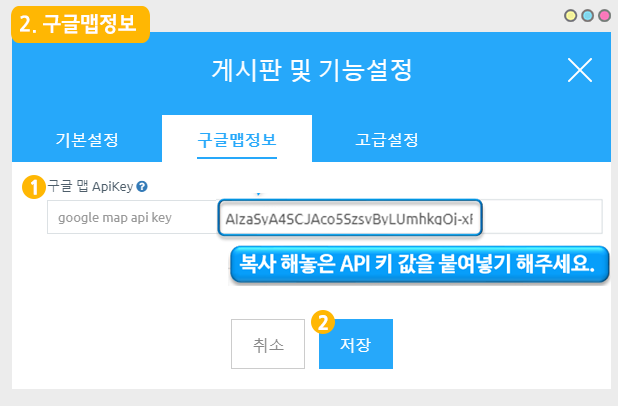
기존의 지도게시판과 달리, 구글맵 게시판은 [구글맵정보] 로 이동하여서 구글맵 API키 값을 넣어주셔야 합니다.
구글맵 API키를 발급 받는 방법은 포스팅을 확인해주세요!
☞[구글맵 API키 발급 방법 보러가기]
복사해놓은 API키를 붙여넣기 하시고, 저장하기를 선택해주시면 됩니다.
그럼, 만들어놓은 구글맵 게시판에 위치를 등록해볼게요!
STEP.2 구글맵 게시판에 위치 등록하기
STEP.3 앱에 지도게시판 적용하기
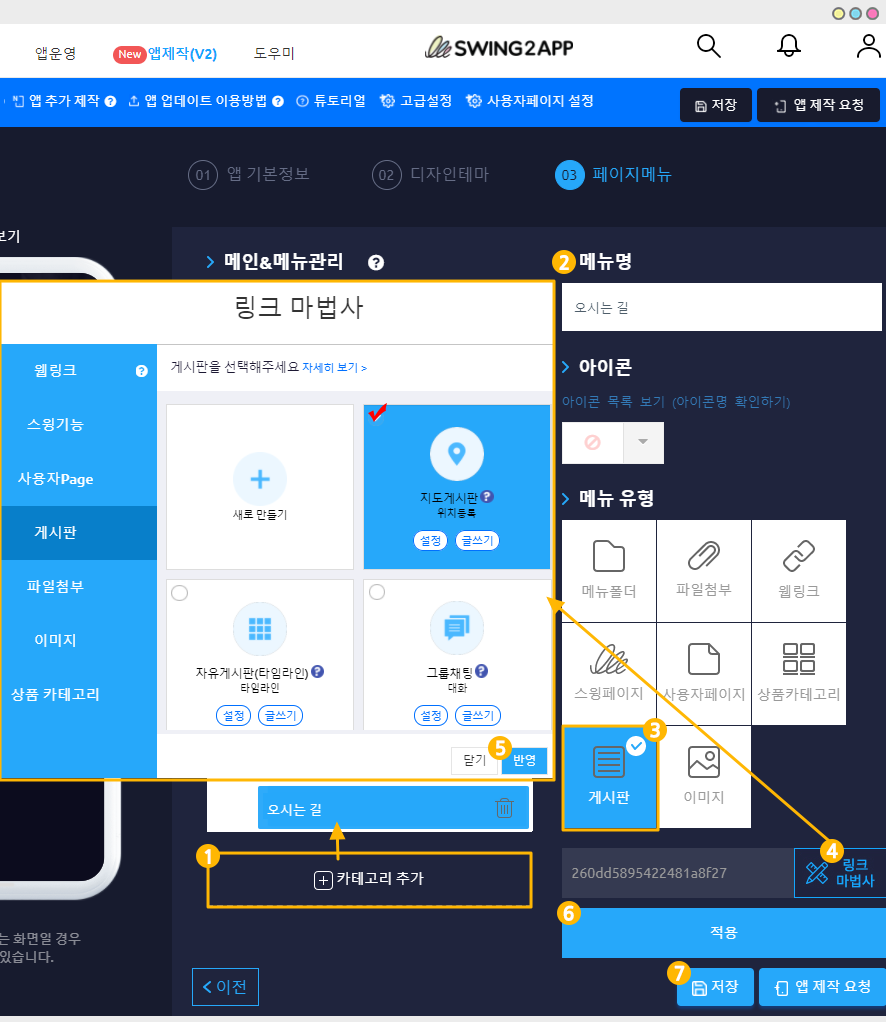
스윙 앱제작 페이지에서 → 페이지 메뉴 로 이동합니다.
1. [카테고리 추가] 버튼을 선택해서 게시판을 적용할 메뉴를 추가합니다.
2. 메뉴 이름을 입력해주세요.
3. 메뉴 유형: [게시판]을 선택해주세요.
4. [링크마법사] 버튼을 선택해주세요.
5. 메뉴에 적용할 지도게시판을 선택한 뒤 [반영] 버튼 선택
6. [적용] 버튼
7. [저장] 버튼을 누르면 완료됩니다.
*아이콘은 선택사항이며, 메뉴 앞에 아이콘을 적용할 경우만 선택해주세요.
STEP.4 앱 실행화면
앱을 실행하여서 구글맵 게시판이 어떻게 보여지는지 확인할게요.
[리스트 열기]를 선택하면 앞서 게시판에서 등록한 위치들이 리스트로 보여집니다.
입력한 위치 중에서 ‘르네상스 홍콩 하버 뷰 호텔’을 선택하구요.
[길안내] 버튼을 선택하면 구글 지도페이지로 이동하여 길찾기를 안내해줍니다.
해외에서 앱을 제작하고 운영하시는 분들, 해외 길찾기 서비스를 제공해야 하는 분들, 해외업체를 관리하는 분들 등등등…
구글맵이 필요하신 모든 분들이 유용하게 사용해주시기 바랍니다. ^^
카카오지도에서 제공되는 지도게시판도(국내용) 함께 운영이 되고 있으니 국내 위치 등록은 일반 위치등록 게시판을 이용해주셔도 됩니다.
☞ [지도게시판 이용방법 보러가기]